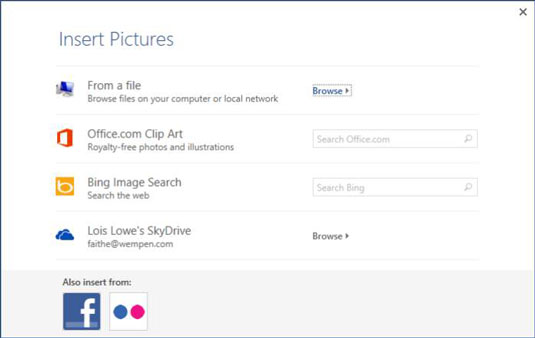Bármilyen karaktert használhatsz a felsorolásjeles listában a felsorolásjelekhez; Ön nem korlátozódik a szokásos fekete körre. A Word 2013 számos gyakori karakter közül választhat egy palettán, amely a Bullets gombbal érhető el, és bármilyen képet vagy karaktert is kiválaszthat bármilyen használni kívánt betűtípusból.
Nyisson meg egy Word 2013 dokumentumot, amely felsorolásjeles listát tartalmaz, és válassza ki a felsorolásjelekkel jelölt bekezdéseket.
A Kezdőlap lapon kattintson a Felsorolások gomb lefelé mutató nyílra, nyissa meg a palettáját, majd jelölje be a pipát.

A lista ezt a karaktert használja.
Kattintson ismét a Felsorolások gomb lefelé mutató nyílra, ezzel újra megnyitja a palettáját, és válassza az Új felsorolás definiálása lehetőséget.
Megnyílik az Új felsorolásjel meghatározása párbeszédpanel.
Kattintson a Szimbólum gombra a Szimbólum párbeszédpanel megnyitásához.
A Font legördülő listából válassza ki a legjobban tetsző betűtípust, például a Wingdingst.

Kattintson a kívánt szimbólumra. Ebben az esetben a hatágú fekete csillag (ha szükséges, görgessen), kattintson az OK gombra a Szimbólum párbeszédpanel bezárásához, majd kattintson az OK gombra az Új felsorolás megadása párbeszédpanel bezárásához.
Megjelenik a felsorolt lista az új csillagjelekkel.
Kattintson ismét a Felsorolások gomb lefelé mutató nyílra, ezzel újra megnyitja a palettáját, majd válassza az Új felsorolás definiálása lehetőséget.
Megnyílik az Új felsorolásjel meghatározása párbeszédpanel.
Kattintson a Kép gombra.
Megnyílik a Képek beszúrása párbeszédpanel.
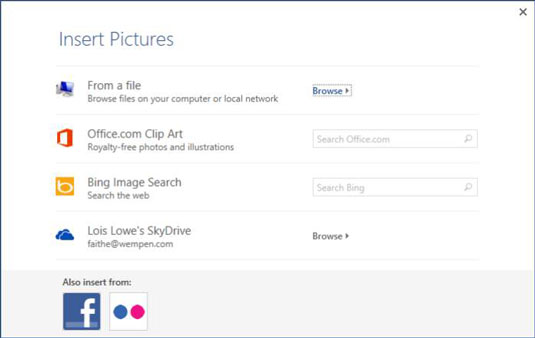
Kattintson az Office ClipArt szövegmezőbe, írja be a bullet parancsot, majd nyomja meg az Enter billentyűt.
Kattintson az Ön számára tetszetős képek bármelyikére, majd kattintson a Beszúrás gombra.
Válasszon egyet az egyszerű grafikák közül, ne a fegyvergolyókról készült fényképeket.
Kattintson az OK gombra az Új felsorolás definiálása párbeszédpanel bezárásához.
A képjelek megjelennek a dokumentumban.
Mentse el a módosításokat a dokumentumban.